Microsoft Excel, dünya çapında elektronik tabloların geliştirilmesinde en çok kullanılan platformlardan biridir. Basit elektronik tablolardan karmaşık kayıtlara kadar insanlar bu tür dokümantasyon için Microsoft Excel'i kolaylıkla kullanmışlardır. Bu platformun aşırı kullanıma girmesiyle geliştiriciler, yapısına çeşitli özellikler katarak yazılımı geliştirmeyi amaçladılar.
Ancak ilerleyen zamanla birlikte platformla ilgili çeşitli sorunlar bildirilmeye başlandı. Microsoft Excel'in karşılaştığı temel sorun, platformdaki gereksiz dosya silinmesi ve veri kaybıydı. Bu gibi durumlarda, silinen Excel dosyalarının kurtarılmasına etkili bir şekilde öncülük eden çeşitli çözümler mevcuttur. Windows işletim sistemi ve macOS tarafından benimsenen tekniklerdeki çeşitliliğin farkına varırken bu çözümler, Silinen Excel dosyaları nasıl kurtarılır .
Bölüm 1. Windows 11/10/8/7'de Silinen Excel Dosyaları Nasıl Kurtarılır (4 Yöntem)
Windows'ta Silinen Excel Dosyaları Nasıl Kurtarılır (En İyi Yol)
Basit Excel dosyası kurtarmayı içeren ilk ve en önemli yöntem, Excel'in etkili araçlarını ve yapısını kullanmaktır. MacDeed Veri Kurtarma . Bu özel kurtarma aracı, kaybolan veya silinen verilerinizi herhangi bir tutarsızlık olmadan kurtarmanıza olanak tanır. Aynı tür altında yüzlerce platformun mevcut olduğunu fark ettiğinizde, neden piyasadaki mevcut tüm seçenekler arasında bu platformu değerlendirmeniz gerektiğine dair bir soruyla karşılaşabilirsiniz.
Piyasada mevcut çareler arasında bu platformun tercih edilmesinin birkaç nedeni var.
MacDeed Veri Kurtarma - Silinen Excel Dosyalarını Kolayca Kurtarmak için Hayat Kurtarıcı
- Herhangi bir depolama cihazındaki her türlü veriyi kurtarmanıza yardımcı olur.
- Veri kurtarmada tüm dahili ve harici cihazları kapsar.
- Kurtarmayı hedeflemeden önce seçilecek verileri önizler.
- Ani silme, cihaz formatı, kayıp bölüm, virüs saldırısı veya sistem çökmesi nedeniyle kaldırılan tüm veri türlerini destekler.
Excel dosyanızı kurtarmak için bu platformu kullanmanın basit prosedürü aşağıdaki şekilde ilan edilmiştir.
1. Adım. Yazılımı Başlatın
Cihazınızda MacDeed Veri Kurtarma yüklüyken, onu başlatmaya ve Excel dosyasını içeren ilgili sürücüyü seçmeye devam etmeniz gerekir. Kurtarma işlemini başlatmak için “Başlat”a dokunun.

Adım 2. Derin Taramayı Başlatın
Excel dosyanız hızlı taramayla alınamazsa, platformun gerekli verileri kurtarmak amacıyla dosyaların derinliklerine dalmasına izin vermek için derin taramayı tercih edebilirsiniz.

3. Adım. Excel Dosyasını Kurtarın
Kurtarılan tüm verileri gösteren listede Excel dosyasını bulun ve cihazınıza kaydetmek için “Kurtar”a dokunun.

Excel Dosyaları Geri Dönüşüm Kutusundan Nasıl Kurtarılır
Windows PC'nizden yanlışlıkla silinen bir Excel dosyasını kurtarmanıza izin verebilecek ikinci işlem, onu Geri Dönüşüm Kutusu aracılığıyla kurtarmaktır. Aşağıdaki gibi çalışarak tüm dosyaları kolayca geri yükleyebilirsiniz.
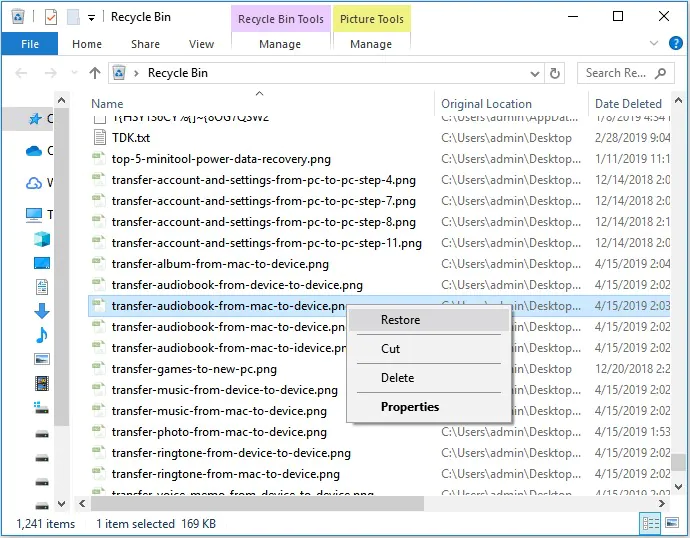
Adım 1. Masaüstünden “Geri Dönüşüm Kutusu”nu açın.
Adım 2. “Geri Yükle”yi seçmek için Excel dosyasını bulun ve sağ tıklayın. Bu, dosyaları ilgili sürücüye aktaracaktır.
Silinen Excel'i Önceki Sürümden Geri Yükleme
Windows Yedekleme seçeneğini etkinleştirdiğiniz bazı durumlarda, Excel dosyanızı yedeklemenin önceki sürümünden kurtarmayı düşünebilirsiniz. Bunun için aşağıda belirtilen adımları takip etmeniz gerekmektedir.
Adım 1. Dosyayı içeren klasöre gidin ve açılır menüden “Özellikler”e erişmek için sağ tıklayın.
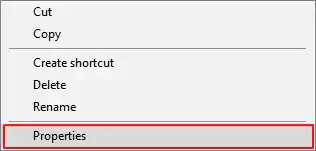
Adım 2 Belirli bir Excel dosyasının önceden saklanan tüm sürümlerine ulaşmak için listedeki "Önceki Sürüm" sekmesine erişin.
Adım 3 Uygun sürümü bulun ve kayıp dosyayı geri almak için "Geri Yükle".
“Ctrl+Z” Kullanılarak Silinen Excel Dosyaları Nasıl Geri Alınır?
Bir Excel dosyasını yanlışlıkla sildiğiniz bir durumda, klavyedeki “Ctrl+Z” tuşlarına basarak silinen dosyayı hemen geri getirebilirsiniz. Ancak, bu işlevin yalnızca bilgisayar tarafından başka bir işlem yapılmadığı durumlarda çalışacağını unutmamanız önemlidir. Silinen dosyayı geri almak için ekrana sağ tıklayıp “Silmeyi Geri Al” seçeneğini de seçebilirsiniz.
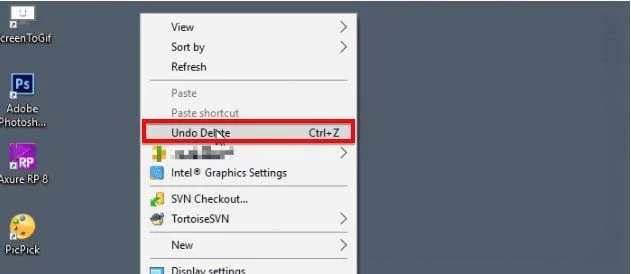
Bölüm 2. Mac'ten Silinen Excel Dosyaları Nasıl Kurtarılır (3 Yol)
Excel'i Mac Çöp Kutusundan Geri Yükleme
Windows'ta bir Excel dosyasını kurtarmak için uyguladığınız prosedürlere benzer şekilde, Mac'te kaybolan Excel dosyalarını geri yüklemek için test edilebilecek belirli prosedürler vardır. Başlangıçta, silinen dosyayı kurtarmak için Mac Çöp Kutusu'na bakmayı düşünebilirsiniz. Mac Çöp Kutusu, silinen dosyaları geçici olarak özel bir konumda saklayan özel bir klasördür. Silinen dosyalar bu gizli klasörde toplamda yaklaşık otuz gün boyunca bulunur.
1. Adım. Mac'inizdeki Dock'un sağ alt köşesinde bulunan "Çöp Kutusu" simgesine dokunun.
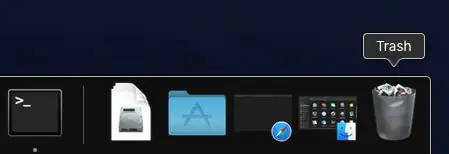
Adım 2. Klasörden Dosyayı seçin ve açılır menüden “Geri Koy” seçeneğini seçmek için sağ tıklayın.
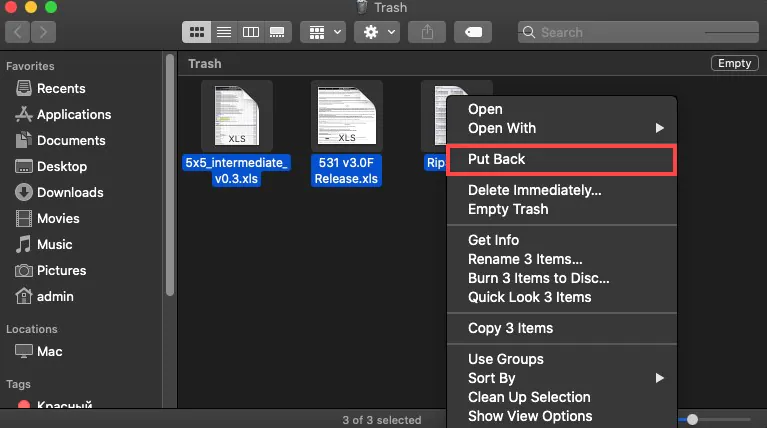
Kayıp Excel'i Mac Yedeklemesinden Kurtarma
Mac Yedekleme, Mac'te kaybolan dosyalarınızı kurtarmak için çok etkili bir teknik olabilir. Mac'te Time Machine olarak bilinen bu yedekleme özelliği, Mac kullanıcıları için veri yedekleme ve temel kurtarma çözümüdür. Bu özellik etkinleştirildiğinde, belirli bir dosya Çöp Kutunuzda bile mevcut değilse, silinen herhangi bir dosyayı birkaç tıklamayla kolayca alabilirsiniz.
1. Adım. Mac'inize bağlı değilse Time Machine yedekleme diskini bağlamanız gerekebilir.
Adım 2. Silinen dosyayı içeren klasöre gidin ve özelliğe girmek için Menü çubuğunda bulunan “Time Machine” simgesine tıklayın.
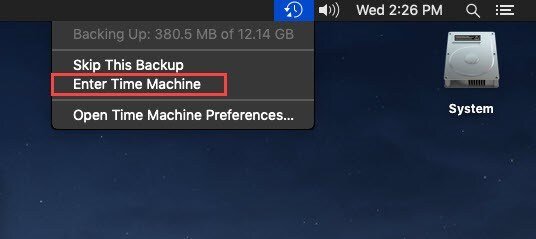
3. Adım. Ekranın sağ kenarını kullanarak kurtarmak istediğiniz dosyayı bulun. Başarılı bir şekilde geri almak için bir dosyayı seçerken “Geri Yükle” ye dokunun.
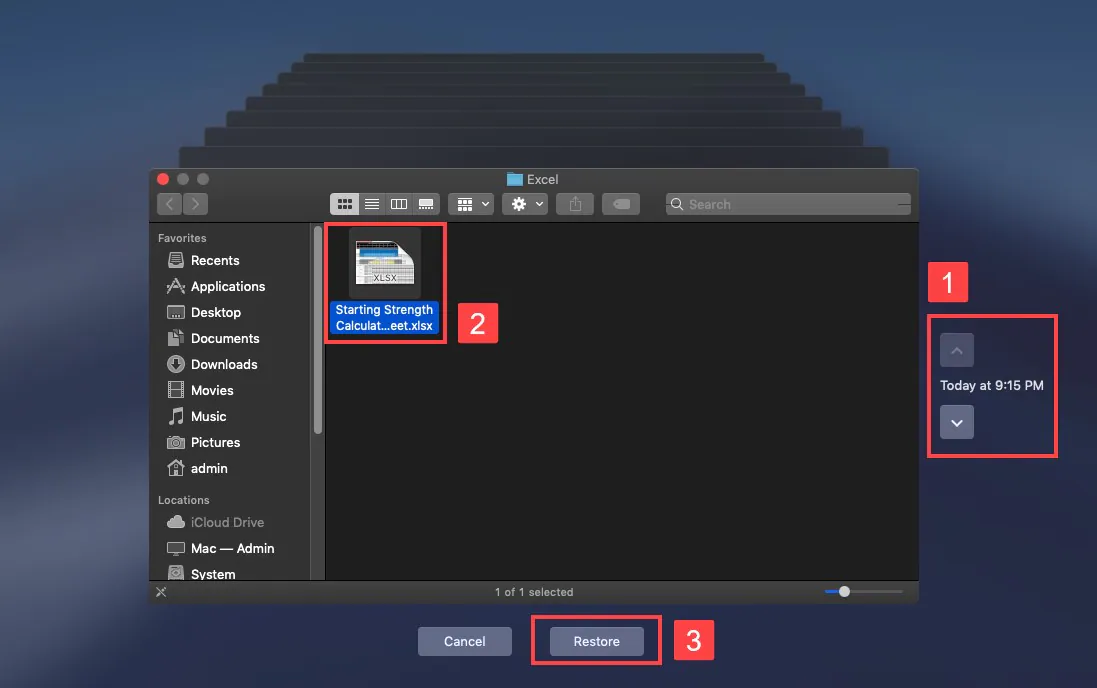
Mac'te Silinen Excel Dosyalarını Kolayca Geri Yükleme
Bu yöntemlerin uygulanması daha kolay görünse de, bu özellikleri gerçekleştiremediğiniz ve kurtarmak istediğiniz dosyayı geri yükleyemediğiniz bazı durumlar vardır. Bu koşullar altında, aşağıdakiler gibi özel üçüncü taraf araçlar: MacDeed Veri Kurtarma dosyaları kurtarmada oldukça kullanışlıdır. Mac'inizdeki bir Excel dosyasını kurtarmak için aşağıdaki nedenlerden dolayı MacDeed Veri Kurtarma'yı düşünmeniz gerekir.
MacDeed Veri Kurtarma - Mac'te Silinen Excel Dosyalarını Kurtarmak İçin Hayat Kurtarıcı
- Biçimlendirme, silinme veya bozulma nedeniyle dosyayı alın.
- Platformla her türlü veriyi kurtarın.
- Veri kurtarma için tamamen güvenli bir platform.
- Mac'e bağlanan tüm dahili ve harici cihazları kapsar.
Mac'te MacDeed Veri Kurtarma'yı kullanarak Excel dosyanızı kolayca kurtarmak için aşağıda sunulan kılavuzu izlemeniz gerekir.
Aşama 1. Kaynak Sürücüyü Seçin
Mac'e indirdikten sonra MacDeed Veri Kurtarma'yı başlatın ve taramak istediğiniz ilgili sürücüyü seçin.

Adım 2. Sürücüyü Tara
Sürücüdeki tüm kaybolan ve silinen dosyaları almak amacıyla sürücünün basit, kapsamlı taramasını başlatmak için "Başlat"a dokunun.

Aşama 3. Önizleme ve Kurtarma
Dosyalar önünüzde görüntülenirken gerekli Excel dosyasını seçin ve dosyanın Mac'e kaydedileceği yoluna göz atmak için “Kurtar”a dokunun.

Çözüm
Bu makalede özellikle Windows ve Mac'inizde silinen Excel dosyalarının nasıl kurtarılacağı konusunda çok etkileyici bir kılavuz yer almaktadır. Bu tekniklerin uygulamaya konması, kullanıcının önemli verilerinin cihazdan yaklaşmak için çok geç olmadan geçersiz hale gelmesini önlemesine olanak tanıyacaktır. Makale aynı zamanda kullanıcılara veri kurtarmada olağanüstü sonuçlar sağlamak için kullanılabilecek çok açık bir Wondershare Recoverit seçeneği de sunuyor.

